Windows 11におけるシステムの復元手順

エラーやクラッシュが発生している場合は、Windows 11でのシステム復元手順に従ってデバイスを以前のバージョンに戻してください。

Windows 11 は、主要メーカーのすべての人気の有線およびワイヤレス プリンターで魅力的に動作します。場合によっては、複数のファイル、ドキュメント、または Excel シートを同時に印刷したいことがあります。各ファイルを開いて個別に印刷するのではなく、以下のテクニックを使用して Windows で複数のファイルを印刷します。

Windows 11 でファイルを印刷するために複数のファイルを選択する方法は複数あり、さまざまなキーの組み合わせが必要です。デフォルトの方法またはサードパーティのアプリを使用して、複数の PDF ファイルおよびドキュメントを同時に印刷できます。
まず、Windows で現在の印刷キューを起動する方法を説明します。印刷プロセスがバックグラウンドで実行されている場合は、それを完了するかキャンセルします。そうしないと、複数のファイルをバッチ印刷するときにエラーが発生する可能性があります。さっそく始めましょう。
ステップ 1: Windows + I キーを押して設定を起動します。
ステップ 2: [Bluetooth とデバイス] を選択し、[プリンターとスキャナー] を開きます。

ステップ 3:これにより、インストールしたすべてのプリンタが表示されます。
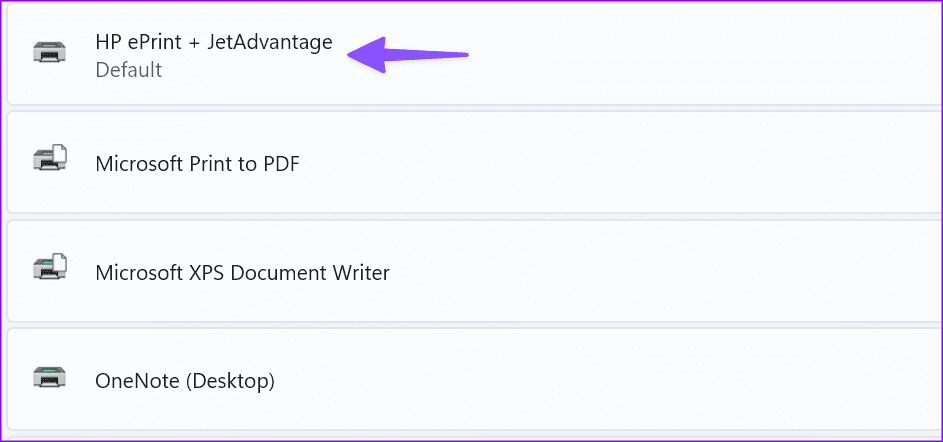
ステップ 4:使用するプリンターを選択し、[キューを開く] を選択します。そのプリンタの印刷キュー ウィンドウが開きます。
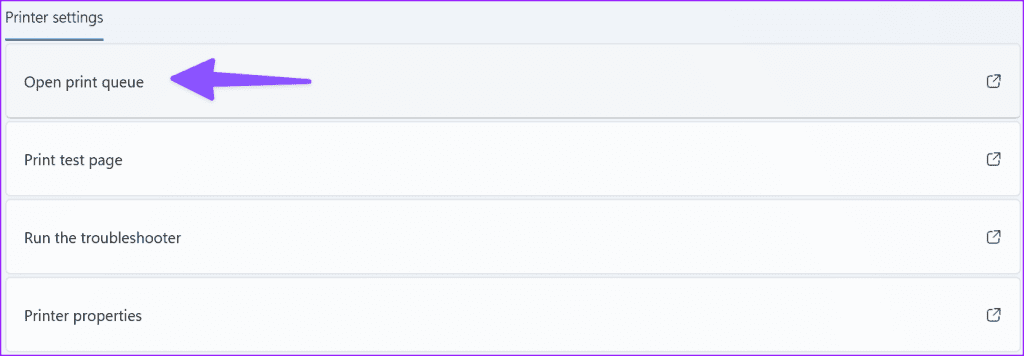
ステップ 5:ファイル エクスプローラーの関連する場所に移動します。同じ場所 (デスクトップなど) にある複数のファイルのみをマークできますが、2 つの異なる場所にあるファイルにはマークできません。これを実行したい場合は、印刷したいファイルを含むディレクトリの場所ごとにこのプロセスを繰り返す必要があります。または、最初にそれらのファイルを同じ場所に移動することもできます。

複数のファイルを選択するには、Ctrl キーを使用します。これは、いくつかのファイルを印刷用にマークする最も簡単な方法です。このホットキーを使用するには、選択する最初のファイルをクリックし、Ctrl キーを押します。このキーを押したまま、印刷する他のすべてのファイルをクリックします。指を放しても心配する必要はありません。たとえば、どこもクリックしなかった場合は、Ctrl キーを放して上下にスクロールできます。さらにファイルを選択するには、キーをもう一度押し続けます。
ファイル エクスプローラーの左下にある小さなカウンターに、選択したファイルの数が表示されます。必要なファイルがすべて揃っているかどうかを確認するためにこれを使用します。印刷したいものをすべて選択したら、Ctrl + P キーボード ショートカットを同時に押します。通常の印刷メニューが開き、プリンターを選択して通常どおりプロセスを実行できます。

ヒント: Control キーを押しながら既に選択されているファイルをクリックすると、そのファイルの選択を解除できます。
このキーの組み合わせは、多数の隣接するファイルを選択する場合に最適です。たとえば、「1.png」、「2.png」、「3.png」、「20.png」などのタイトルの一連の写真があり、画像「4.png」のみを選択したいとします。 「11.png」まで。
これを使用するには、マークしたいシリーズの最初のファイル (または最後のファイル) をクリックし、Ctrl + Shift キーボード ショートカットを押したままにします。次に、印刷する一連のファイルのもう一方の端をクリックします。クリックした 2 つのファイルの間にあるすべてのファイルが選択されます。
このコマンドを使用して範囲を選択した後、Ctrl キーを 1 回押して、選択範囲に個々のファイルを追加または削除することもできます。ただし、2 番目の範囲を追加することはできません。
印刷するファイルをすべて選択したら、Ctrl + P キーボード ショートカットを押して、ファイルを印刷する手順を実行します。
それでも [印刷] メニューを開けない場合は、以下の手順を実行してください。
ステップ 1:印刷したいメディア ファイルを選択し、選択したメディア ファイルを右クリックします。
ステップ 2: [その他のオプションを表示] を選択します。
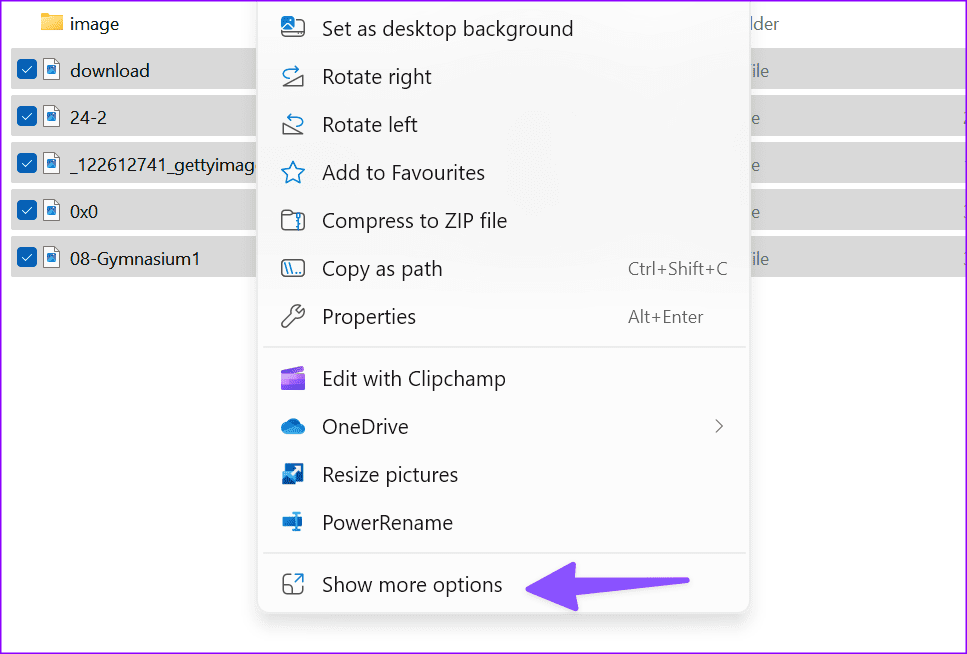
ステップ 3:古い Windows コンテキスト メニューが開きます。 「印刷」をクリックします。
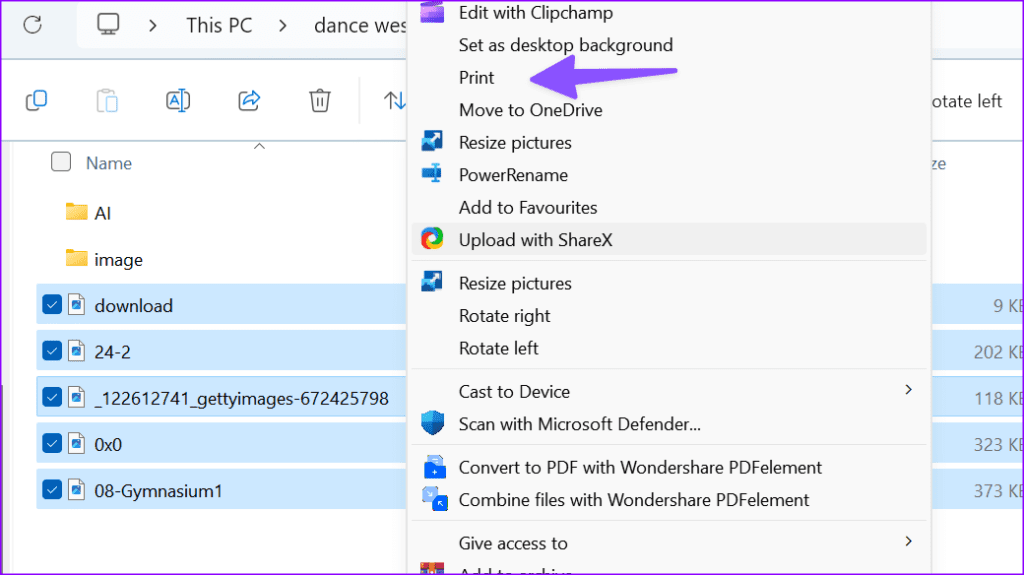
プリンター、用紙サイズ、品質、用紙の種類、およびそれぞれのコピー部数を選択します。画像をフレームに合わせて「印刷」をクリックします。
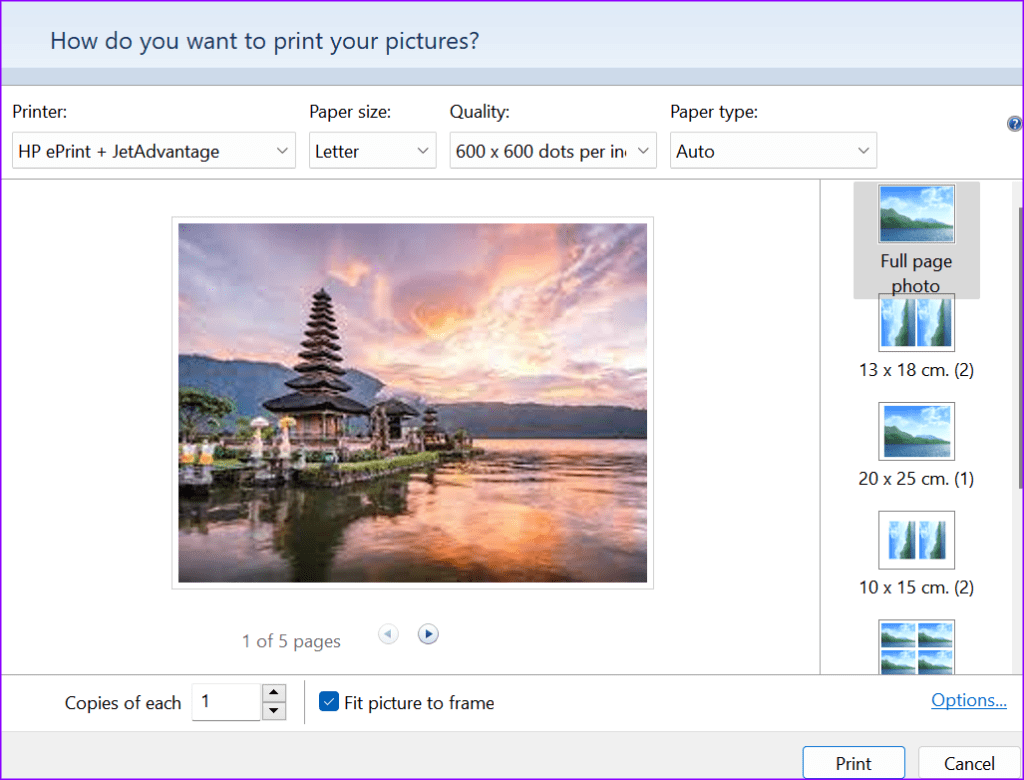
上記のトリックは Microsoft Word ファイルでも期待どおりに機能します。
ヒント:長い選択を行った後、各ファイルの選択を解除せずに選択範囲全体を短くしたい場合は、Shift キーを押しながら選択範囲の最後にしたいファイルをクリックすることもできます。
上記の手順で複数の PDF ファイルを選択できますが、一度に印刷することはできません。 PDF ファイルをバッチ印刷するには、サードパーティのアプリを使用する必要があります。 Wondershare PDFelement は、プロのように PDF を管理できる有能なアプリの 1 つです。
ステップ 1:以下のリンクを使用して、Wondershare PDFelements をダウンロードします。
Wondershare PDFelements をダウンロード
ステップ 2:ファイル エクスプローラーを起動し、Ctrl キーを使用して複数の PDF ファイルを選択します。
ステップ 3:選択内容を右クリックし、「その他のオプションを表示」を選択します。
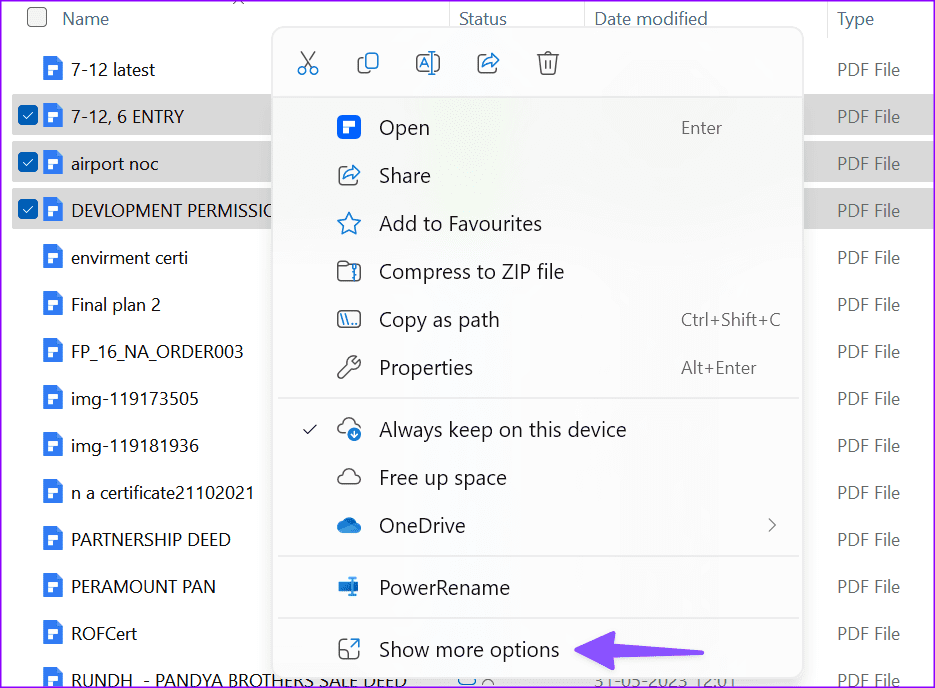
ステップ 4:「Wondershare PDFelements を使用したバッチ印刷」を選択します。
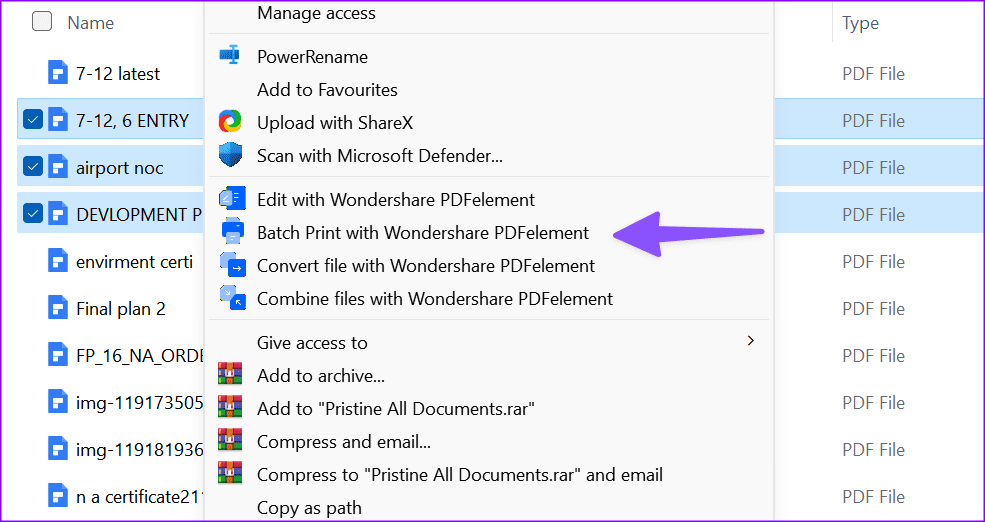
画面上の指示に従って、すぐに印刷ジョブを完了します。

このチュートリアルが、Windows 11 で複数のファイルを印刷する方法を理解するのに役立つことを願っています。Windows でファイルを印刷するときにエラーが発生した場合は、問題を解決するための専用ガイドを確認してください。
エラーやクラッシュが発生している場合は、Windows 11でのシステム復元手順に従ってデバイスを以前のバージョンに戻してください。
マイクロソフトオフィスの最良の代替を探しているなら、始めるための6つの優れたソリューションを紹介します。
このチュートリアルでは、特定のフォルダ位置にコマンドプロンプトを開くWindowsデスクトップショートカットアイコンの作成方法を示します。
最近のアップデートをインストールした後に問題が発生した場合に壊れたWindowsアップデートを修正する複数の方法を発見してください。
Windows 11でビデオをスクリーンセーバーとして設定する方法に悩んでいますか?複数のビデオファイル形式に最適な無料ソフトウェアを使用して、解決方法をご紹介します。
Windows 11のナレーター機能にイライラしていますか?複数の簡単な方法でナレーター音声を無効にする方法を学びましょう。
複数のメール受信箱を維持するのは大変な場合があります。特に重要なメールが両方に届く場合は尚更です。この問題に対する解決策を提供する記事です。この記事では、PCおよびApple MacデバイスでMicrosoft OutlookとGmailを同期する方法を学ぶことができます。
キーボードがダブルスペースになる場合は、コンピュータを再起動し、キーボードを掃除してください。その後、キーボード設定を確認します。
リモートデスクトップを介してコンピューターに接続する際に“Windowsはプロファイルを読み込めないため、ログインできません”エラーを解決する方法を示します。
Windowsで何かが起こり、PINが利用できなくなっていますか? パニックにならないでください!この問題を修正し、PINアクセスを回復するための2つの効果的な解決策があります。






